Creo创建草绘文本方法
来源:网络收集 点击: 时间:2024-05-09【导读】:
本文讲解Creo 7.0创建草绘文本的详细方法工具/原料moreCreo 7.0待创建草绘文本的零件模型方法/步骤1/9分步阅读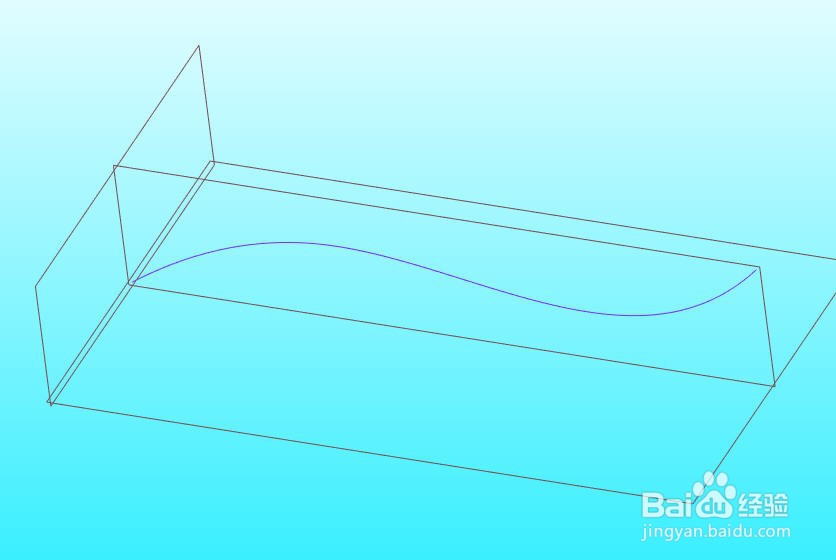 2/9
2/9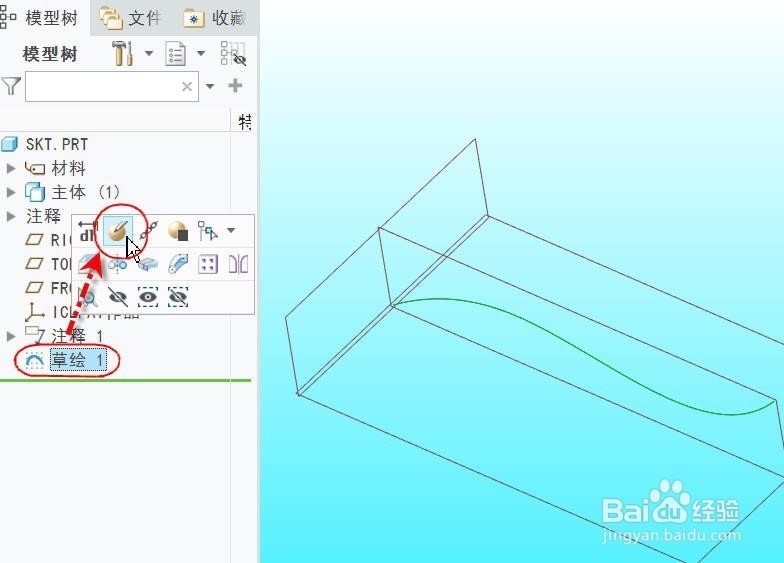
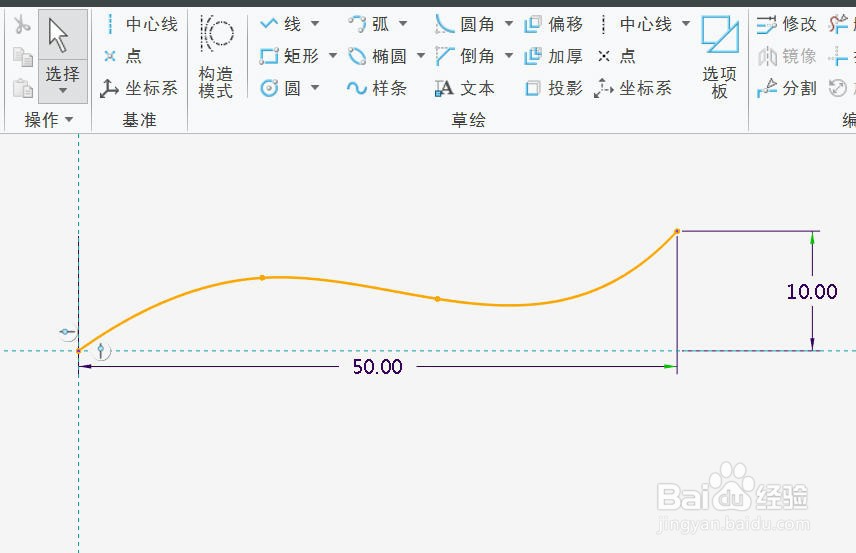 3/9
3/9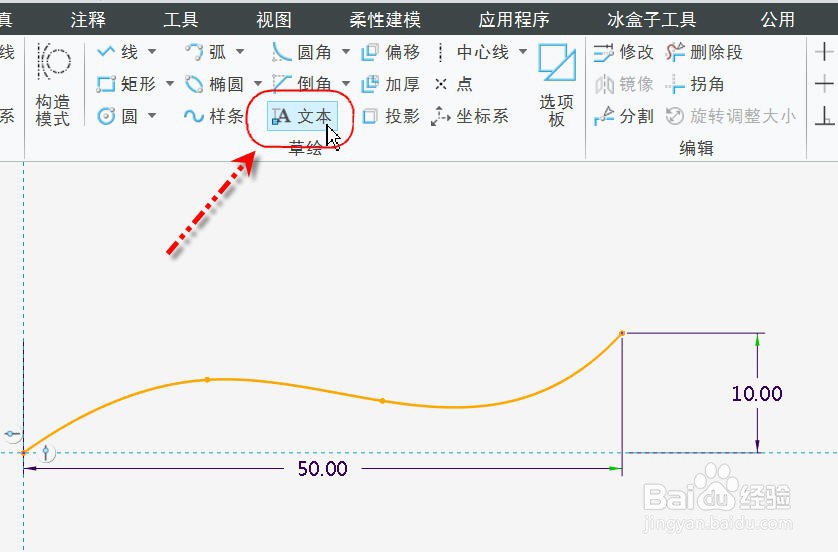
 4/9
4/9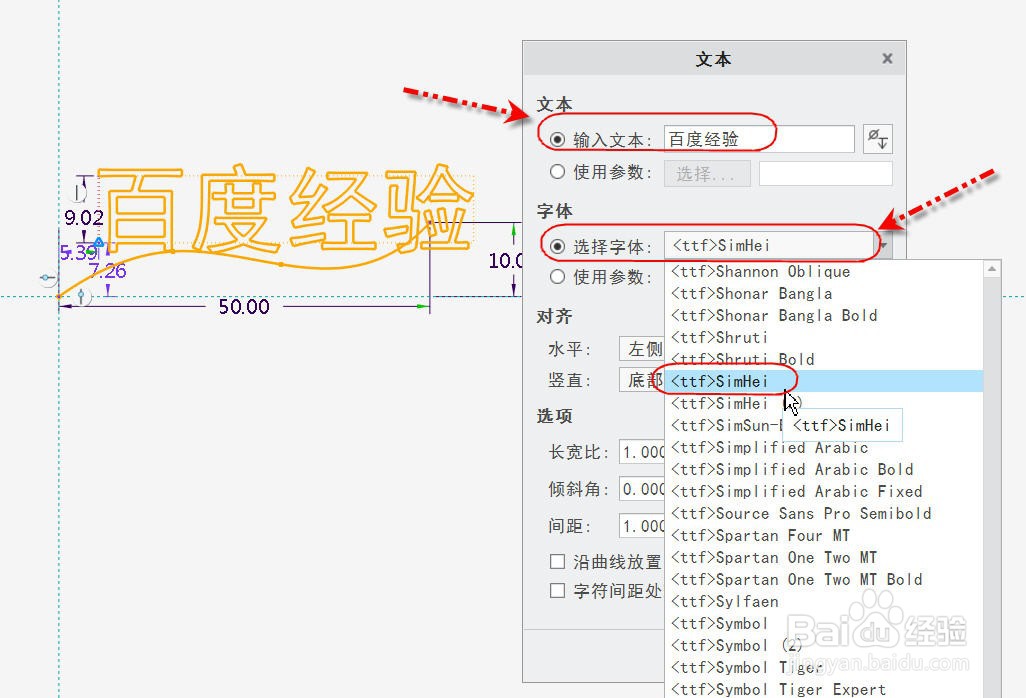 5/9
5/9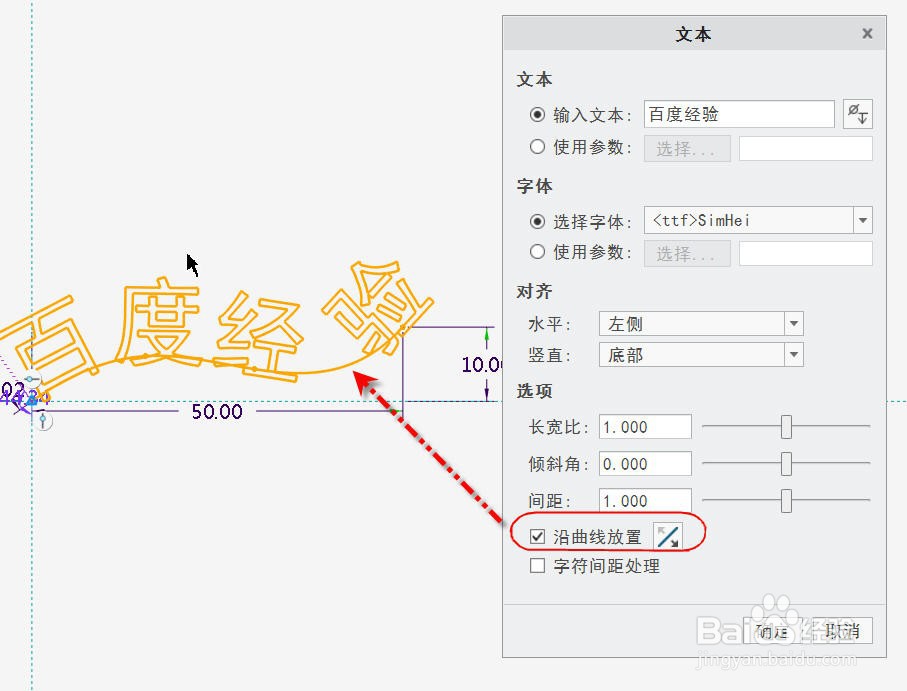 6/9
6/9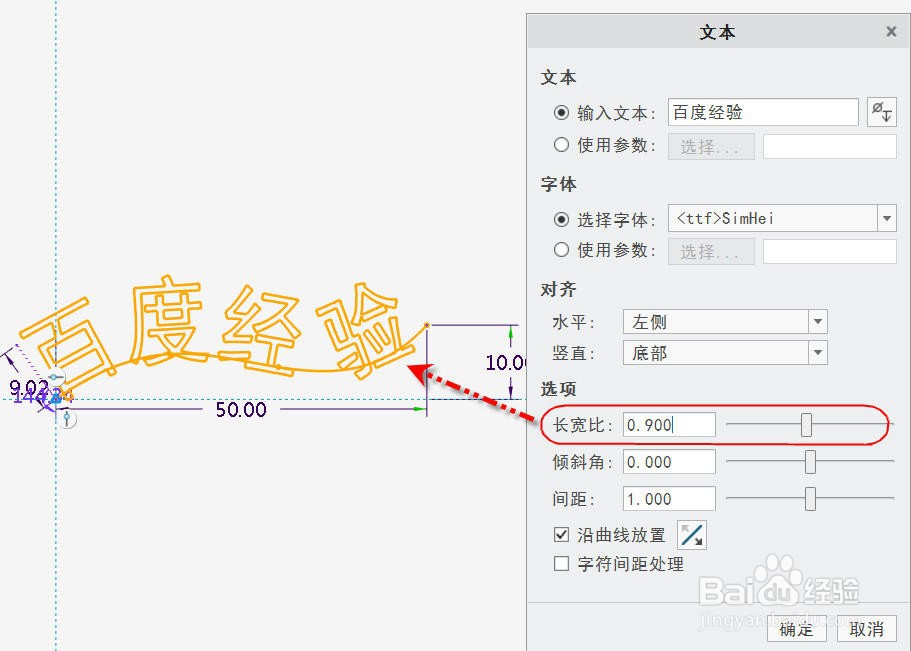 7/9
7/9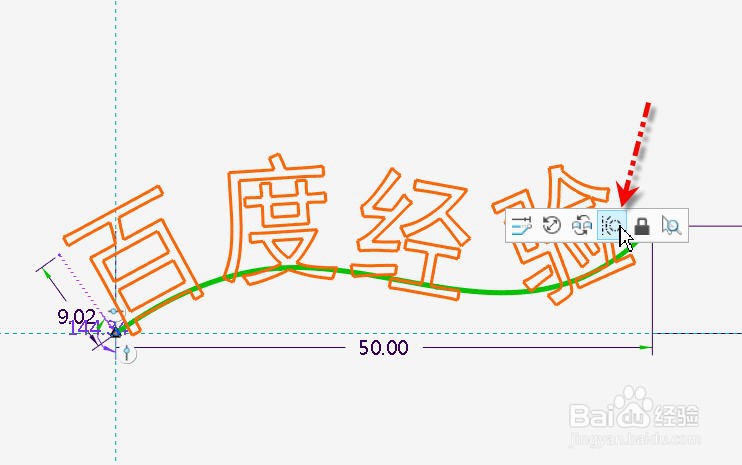 8/9
8/9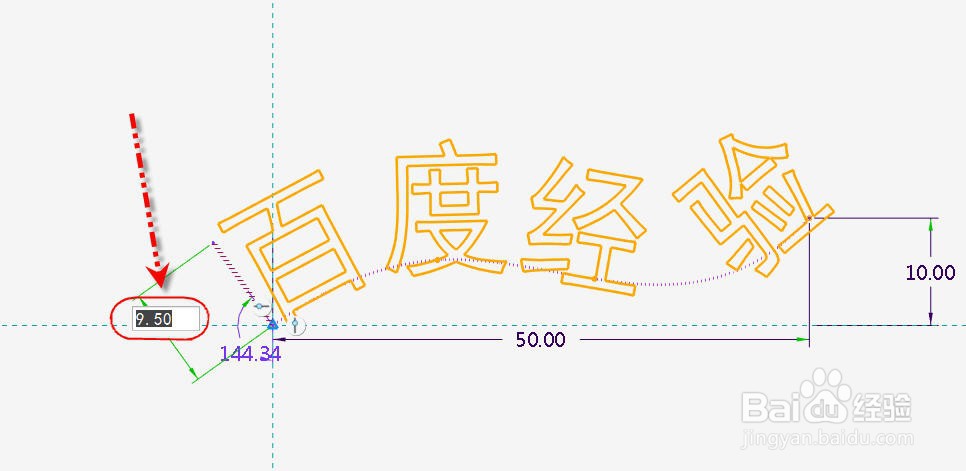 9/9
9/9 注意事项
注意事项
打开待创建草绘文本的零件模型,我们将在模型里创建一行沿曲线分布的草绘文本。
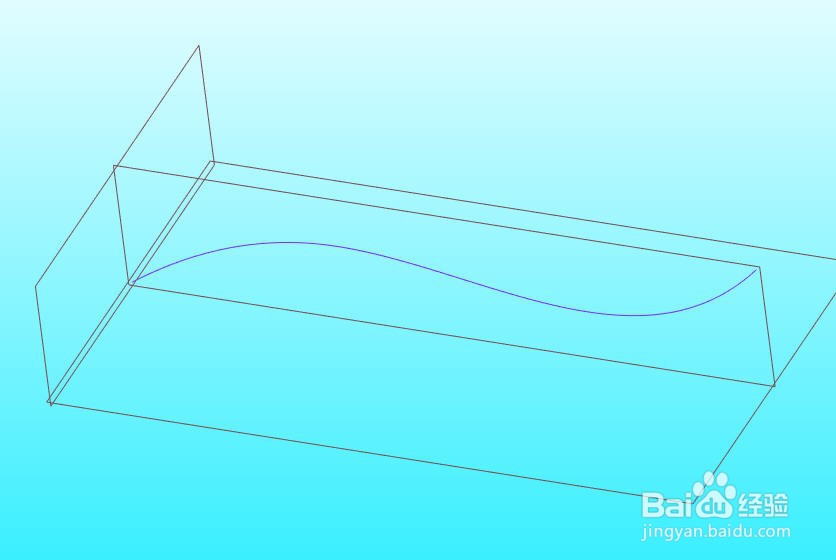 2/9
2/9从模型树中找到并点击【草绘1】特征,在弹出的快捷菜单中点击【编辑定义】,进入该特征的草绘环境
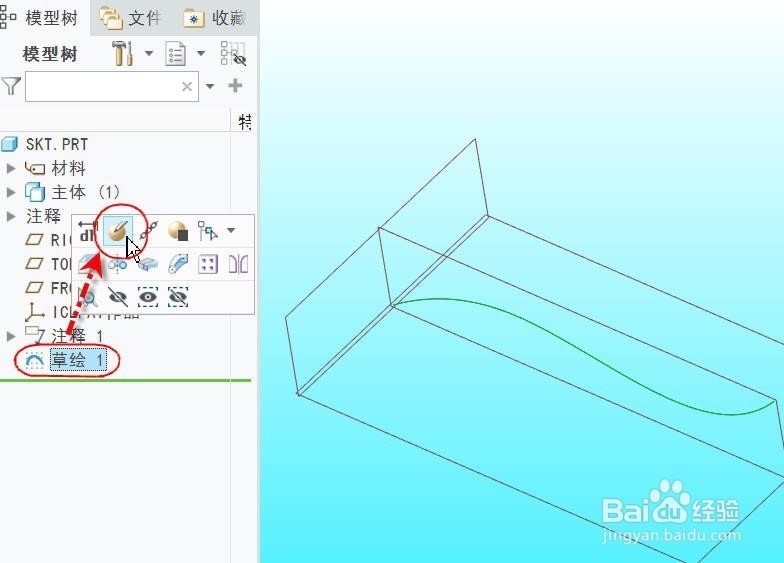
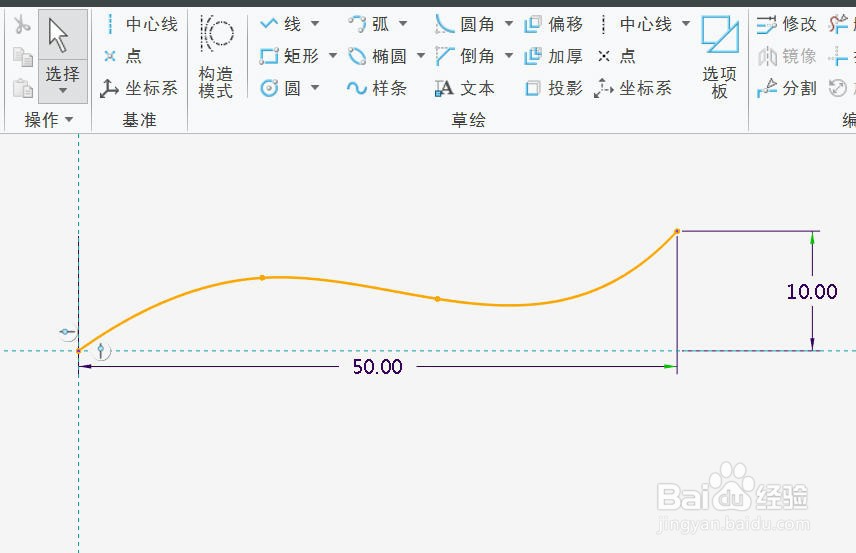 3/9
3/9点击【文本】按钮,并在图形区图示位置拉伸一条竖直向上的直线段,松开鼠标后将打开【文本】对话框
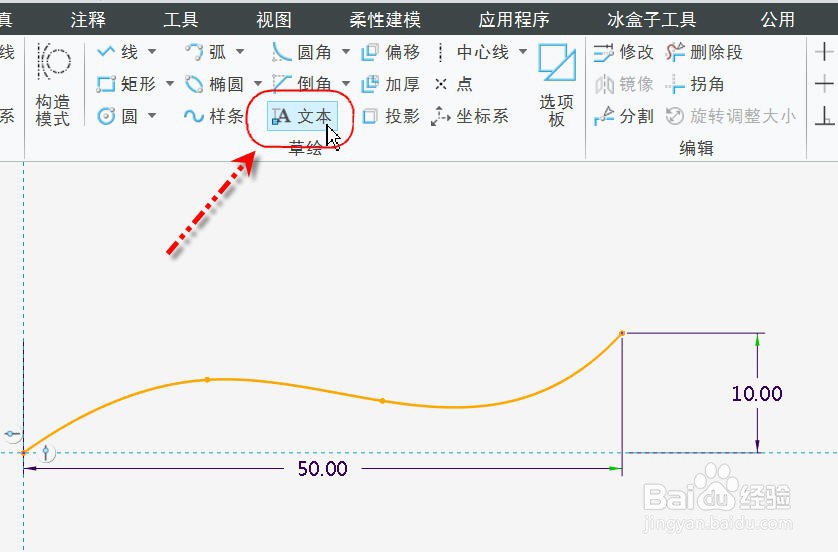
 4/9
4/9在【输入文本】输入框内容输入【百度经验】四个字,然后在【字体】下拉列表中选择你想使用的字体,在这里我选择了SimHei黑体字,可以见到图形区的字体跟随变化。
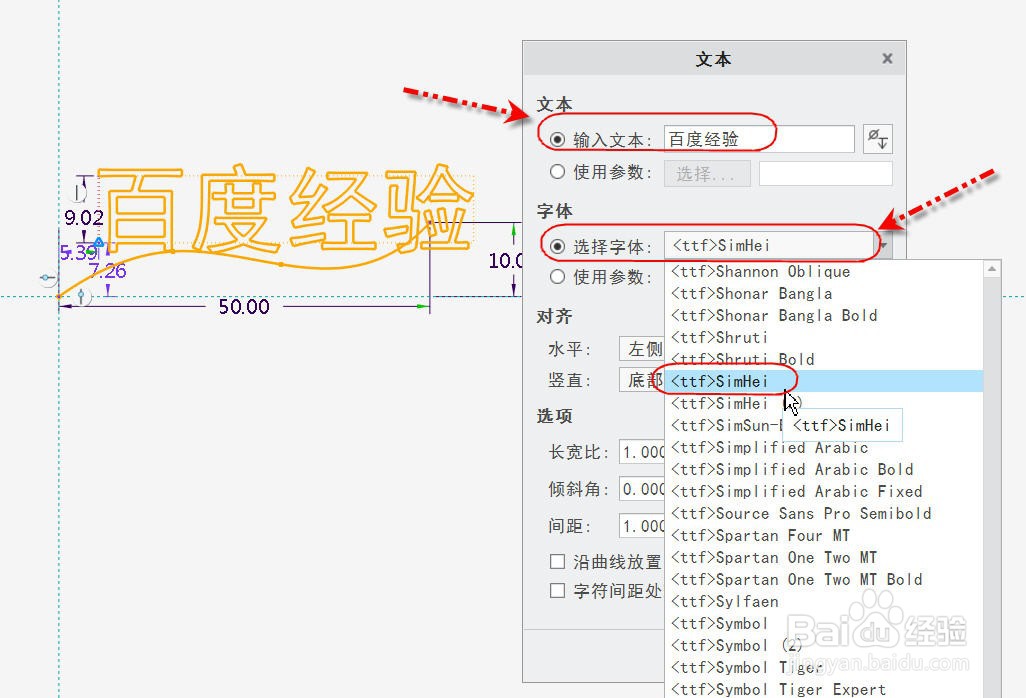 5/9
5/9选上底部的【沿曲线放置】,然后选择图形区的曲线,文字将沿曲线分布
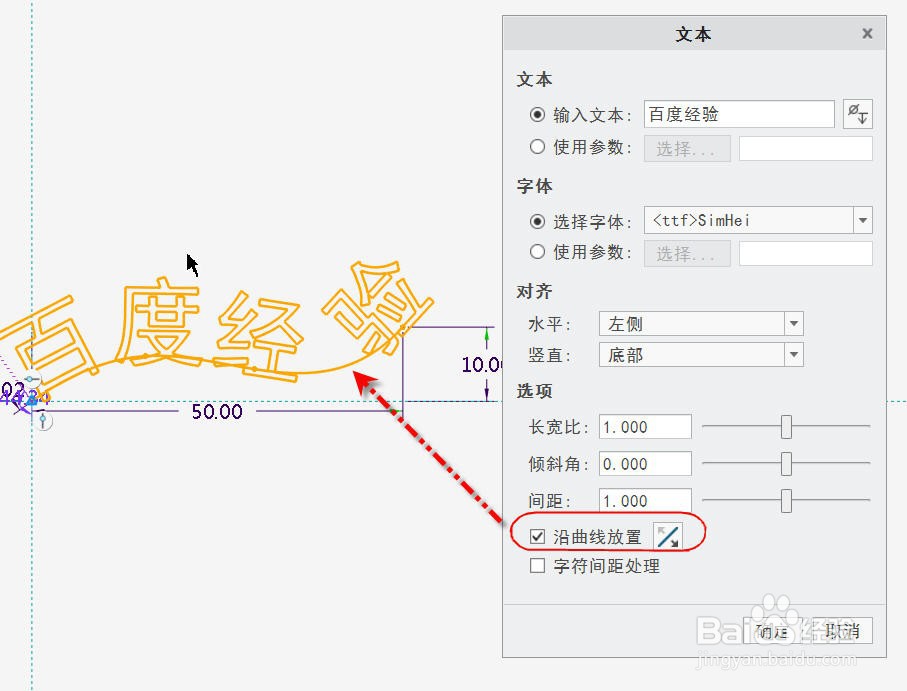 6/9
6/9修改【长宽比】的值为0.9,文字将变窄,如图所示
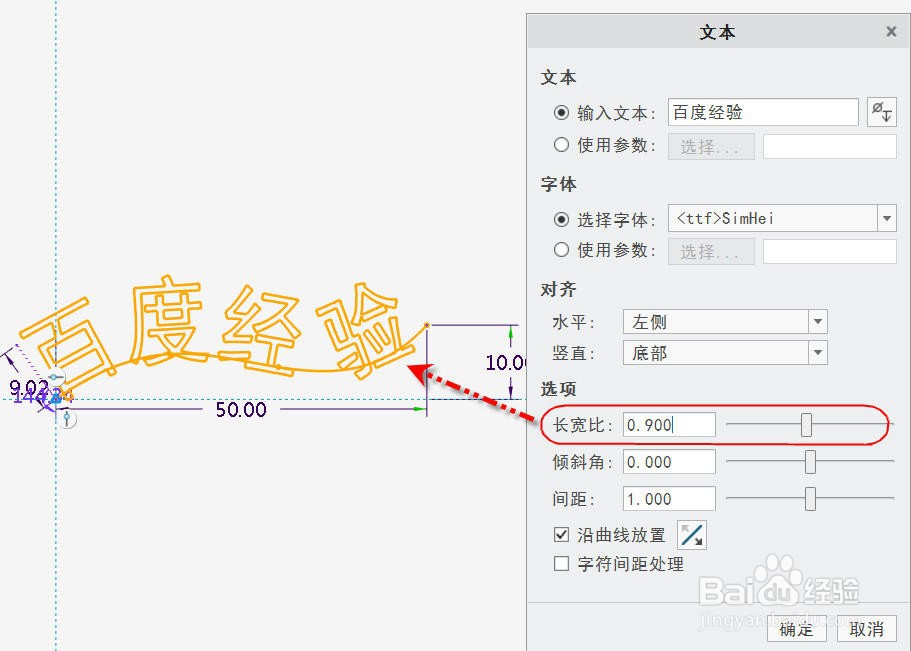 7/9
7/9选中曲线并在弹出的快捷工具条中点击【构造】,把曲线转换为构造线
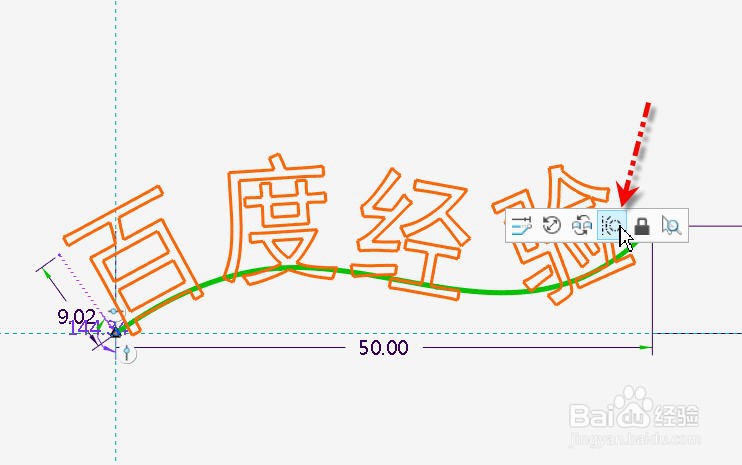 8/9
8/9双击字体高度尺寸,并把尺寸改为9.5,如图所示
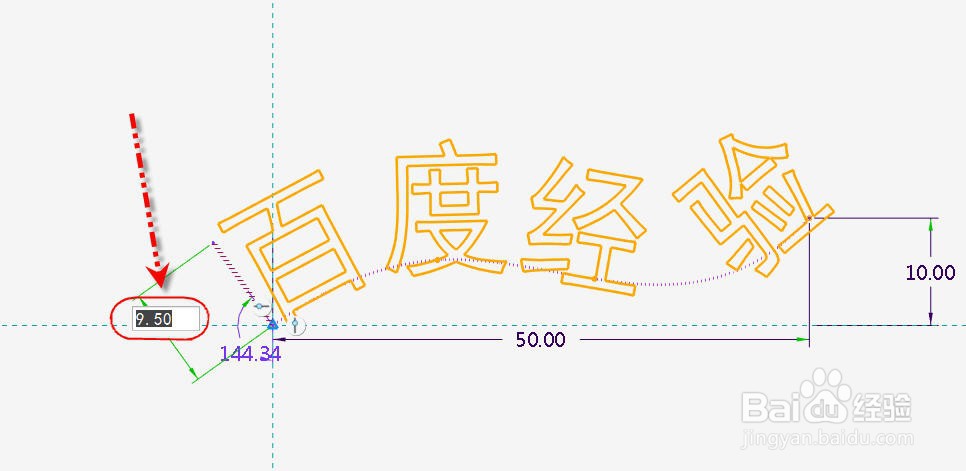 9/9
9/9最后得到沿曲线分布的文本,如图所示。
 注意事项
注意事项Creo草绘文本可以直接使用windows系统的字体库里的字体作为文本字体
并非所有的字体都能够在Creo草绘中用来进行拉伸生成实体
CREOCREO7草绘文本曲线文字文字拉伸版权声明:
1、本文系转载,版权归原作者所有,旨在传递信息,不代表看本站的观点和立场。
2、本站仅提供信息发布平台,不承担相关法律责任。
3、若侵犯您的版权或隐私,请联系本站管理员删除。
4、文章链接:http://www.1haoku.cn/art_721479.html
上一篇:西瓜视频如何检查版本进行升级
下一篇:中国钟南山爷爷手抄报
 订阅
订阅